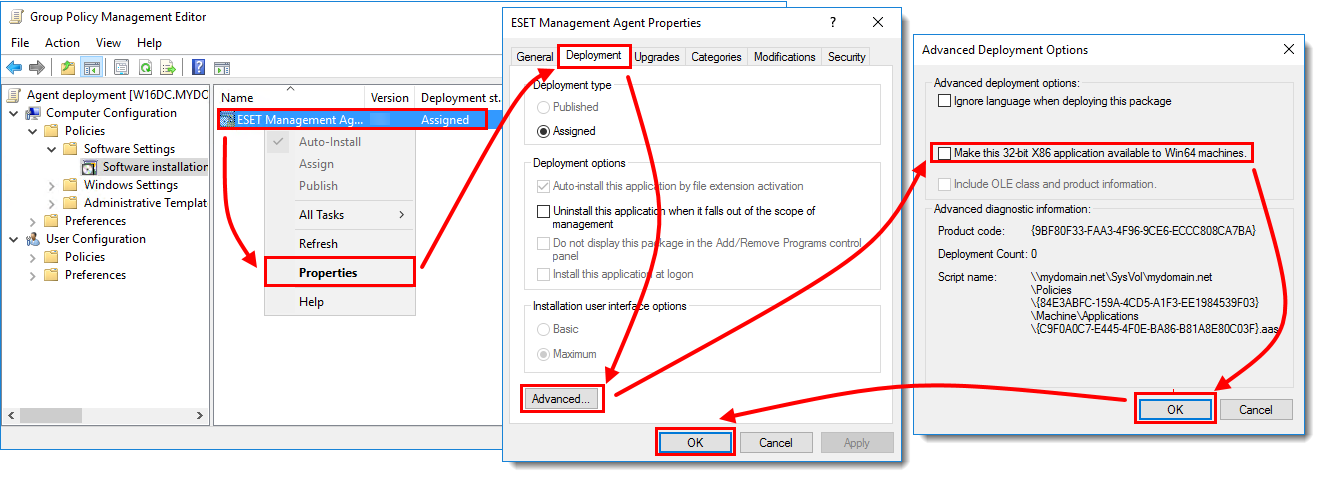Situace
- Vytvoření instalátoru v ESET Security Management Center
- Vytvoření instalátoru v ESET PROTECT
- Nasazení ESET Agenta pomocí GPO
- Aktualizace ESET Agenta pomocí GPO
Řešení
V závislosti na používaném bezpečnostním produktu proveďte na řadiči domény tyto kroky:
Vytvořte instalační soubor v ESET Security Management Center
Vytvořte
install_config.inikonfigurační skript, který obsahuje parametry pro komunikaci agenta se serverem ESET Security Management Center.Otevřete ESET Security Management Center ve webovém prohlížeči a přihlaste se.
Klikněte na Instalační balíčky → Vytvořit instalační balíček→ GPO nebo SCCM skript.
Postupujte podle průvodce vytvořením skriptu a uložte si
install_config.ini.
Stáhněte si starší verzi ESET Management Agent instalátoru .msi ze stránek společnosti ESET.
Uložte instalační soubor Agenta
.msia souborinstall_config.inido sdílené složky na doménovém řadiči tak, aby k němu měly přístup všechny klientské počítače s právy pro čtení a zápis.
Pokračujte níže pomocí kroku Nasazení ESET Agenta pomocí GPO.
Vytvoření instalačního souboru v ESET PROTECT
- Vytvořte
install_config.inikonfigurační skrip, který obsahuje parametry pro komunikaci agenta se server ESET PROTECT.Otevřete ESET PROTECT ve webovém prohlížeči a přihlaste se.
Klikněte na Instalační balíčky → Vytvořit instalační balíček.
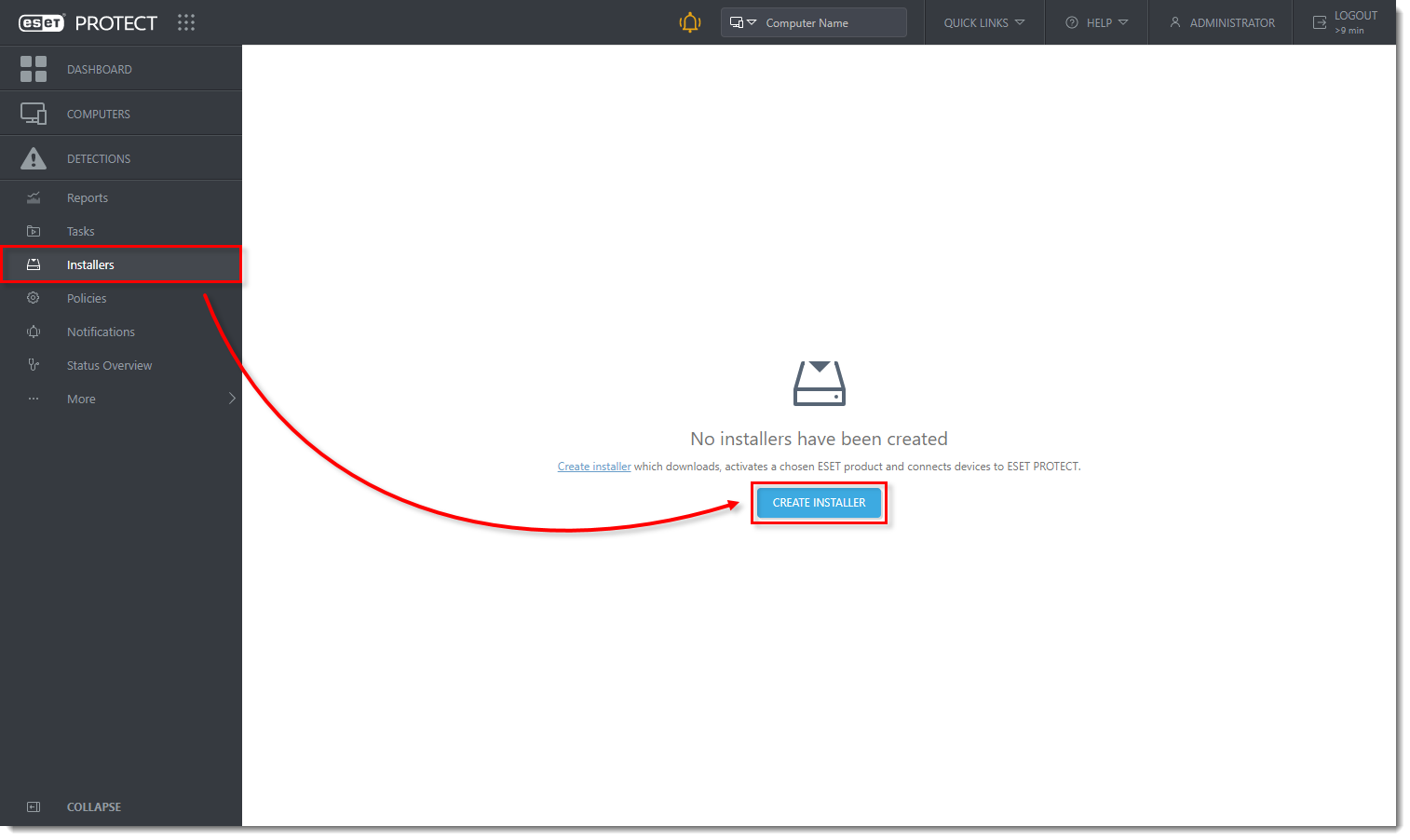
Obrázek 1-1
Kliknutím na obrázek se zobrazí větší v novém okněZvolte Windows a vyberte možnost Použít GPO nebo SCCM pro nasazení. Zrušte zaškrtnutí políčka u položky Zapojit se do programu vylepšování produktu, pokud si nepřejete společnosti ESET pomáhat se zlepšováním produktu. Nakonfigurujte další nastavení, jako je Nadřazená skupina, název nebo IP adresa serveru, číslo portu (standardně 2222), Klientský certifikát a v případě potřeby i passphrase k certifikátu. Volitelně klikněte na Přizpůsobit další nastavení a upravte nastavení, pokud je potřeba. Následně klikněte na Dokončit.
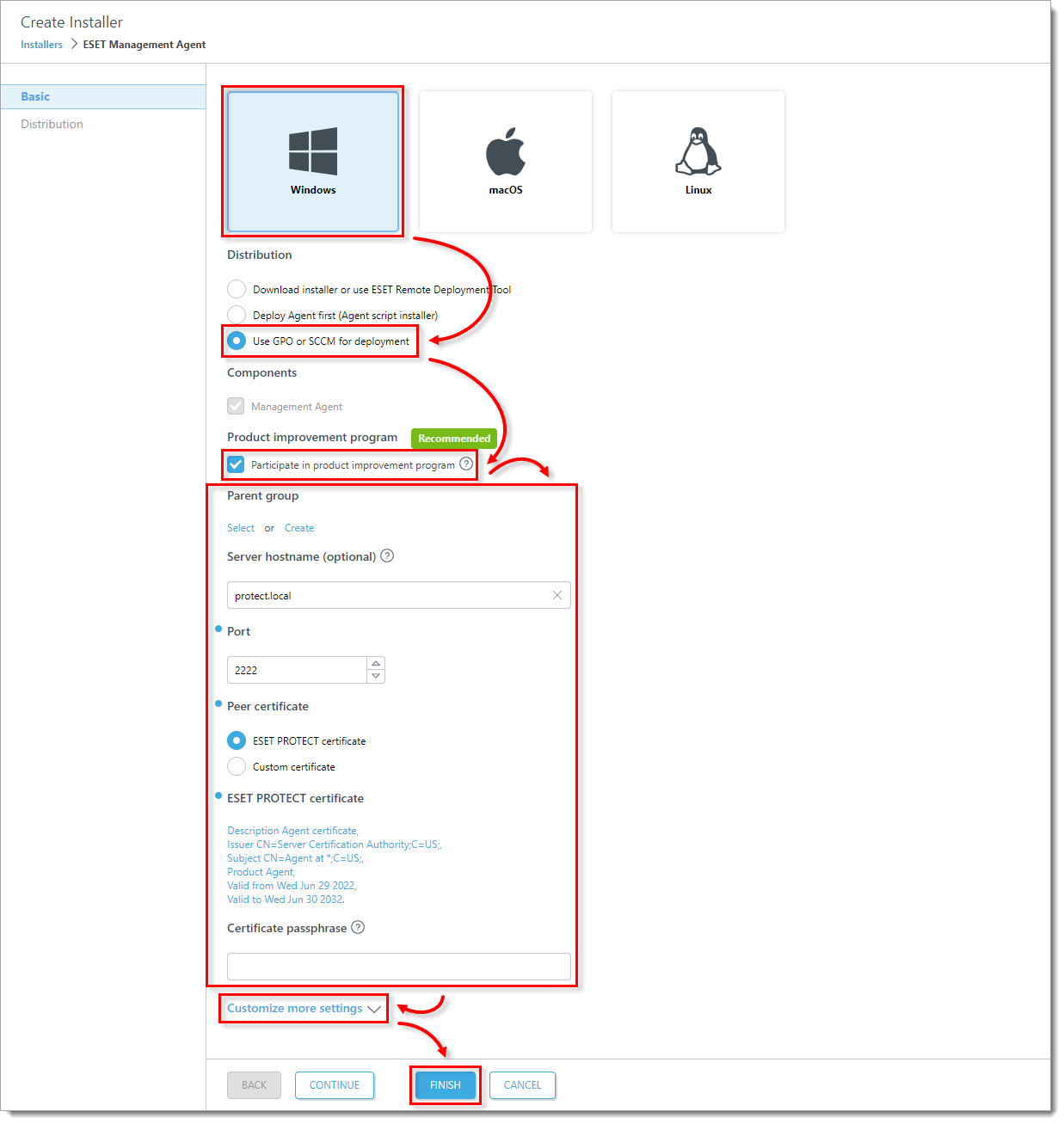
Obrázek 1-2
Kliknutím na obrázek se zobrazí větší v novém okněStáhněte si GPO/SCCM skript a instalační balíčky agenta (32-bit, 64-bit, ARM64). . Po dokončení stahování klikněte na tlačítko Dokončit.
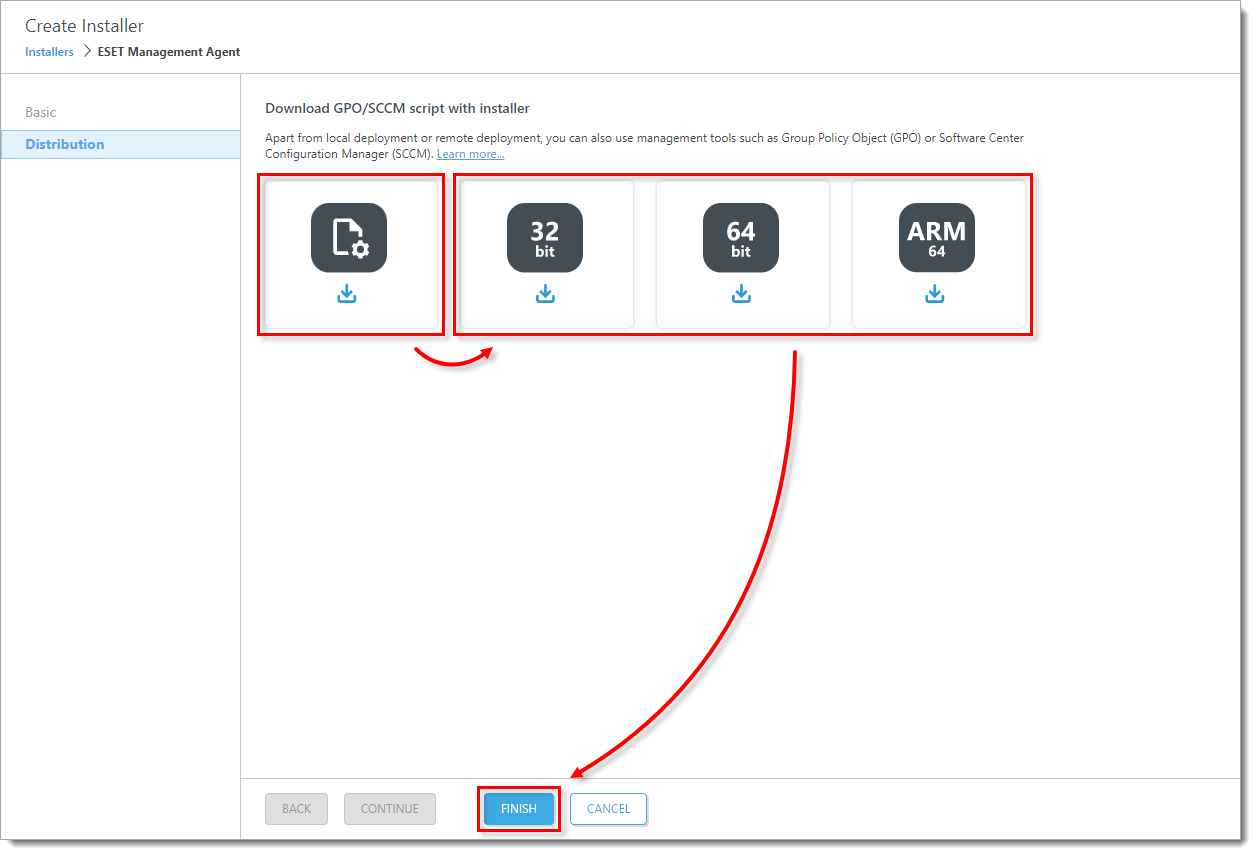
Obrázek 1-3
Kliknutím na obrázek se zobrazí větší v novém okně
Alternativně si můžete stáhnout instalační soubor ESET Agent .msi ze stránky společnosti ESET.
- Uložte instalační soubor Agenta
.msia souborinstall_config.inido sdílené složky na doménovém řadiči tak, aby k němu měly přístup všechny klientské počítače s právy pro čtení a zápis.
Nasazení ESET Agenta pomocí GPO
Nainstalujte Microsoft Group Policy Management Console (GPMC) na váš doménový řadič.
- Otevřete Server Manager, klikněte na Spravovat → Přidat role a funkce.

Kliknutím na obrázek se zobrazí větší v novém okně
- Postupujte podle průvodce a v části Přidat role a funkce zaškrtněte políčko u položky Správa zásad skupiny a poté klikněte na Další a Instalace.

Kliknutím na obrázek jej zobrazíte ve větší velikosti v novém okně
Chcete-li otevřít nástroj Správa zásad skupiny, stiskněte klávesu Windows
 + R, zadejte
+ R, zadejte gpmc.msca klikněte na OK.Vytvořte nový objekt zásad skupin (GPO) pro nasazení ESET Agentů. Klikněte pravým tlačítkem myši na Objekty zásad skupiny a vyberte Nový. Do pole Název zadejte název, například Nasazení agentů a klikněte na OK.

Kliknutím na obrázek jej zobrazíte ve větší velikosti v novém okně
Klikněte pravým tlačítkem myši na Nasazení agentů GPO a klikněte na Upravit.
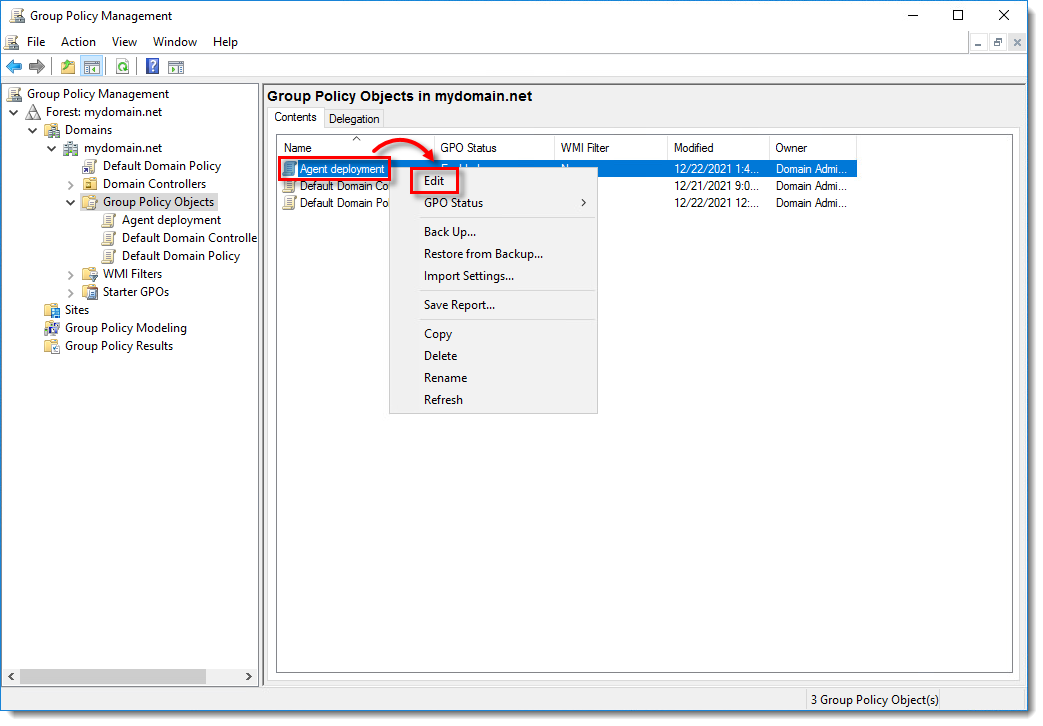
Kliknutím na obrázek jej zobrazíte ve větší velikosti v novém okně
V části Konfigurace počítače rozklikněte položku Zásady → Šablony pro správu: Definice zásad (soubory ADMX) načtené z místního počítače → Systém a klikněte na Přihlášení. V pravé části okna poklepejte na Vždy čekat na síť při spuštění počítače a přihlášení. V dialogovém okně vyberte možnost Povoleno a klikněte na tlačítko OK.
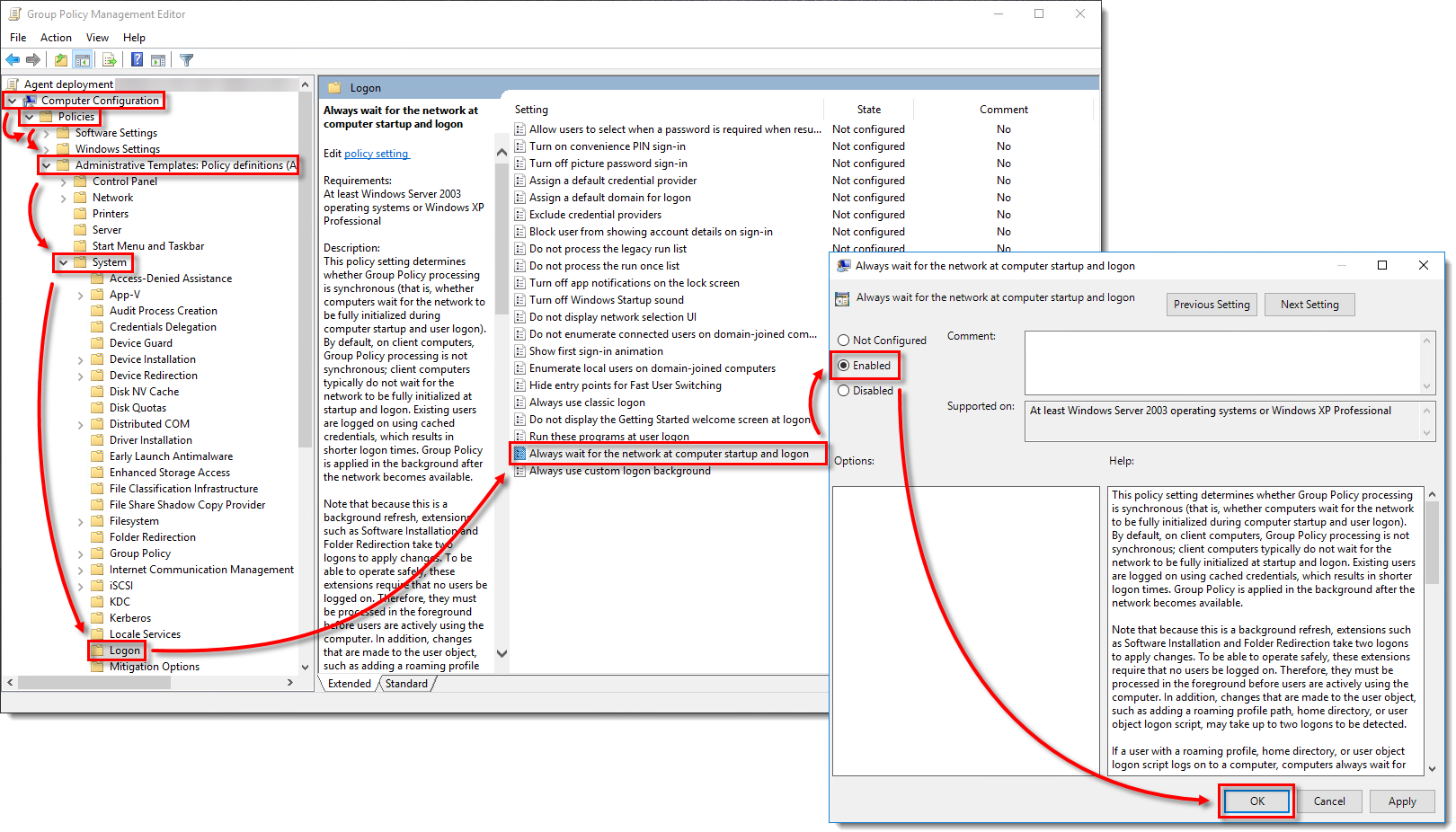
Kliknutím na obrázek jej zobrazíte ve větší velikosti v novém okně
Klikněte na Zásady skupiny a v pravé části okna dvakrát klikněte na Určit čekací dobu zpracování zásad spouštění. V dialogovém okně vyberte možnost Povoleno a ujistěte se, že je v poli Množství času čekání (v sekundách) nastavena hodnota 120. Můžete nastavit jinou dobu čekání, ale doporučujeme nastavit alespoň 30 sekund, poté klikněte na tlačítko OK.
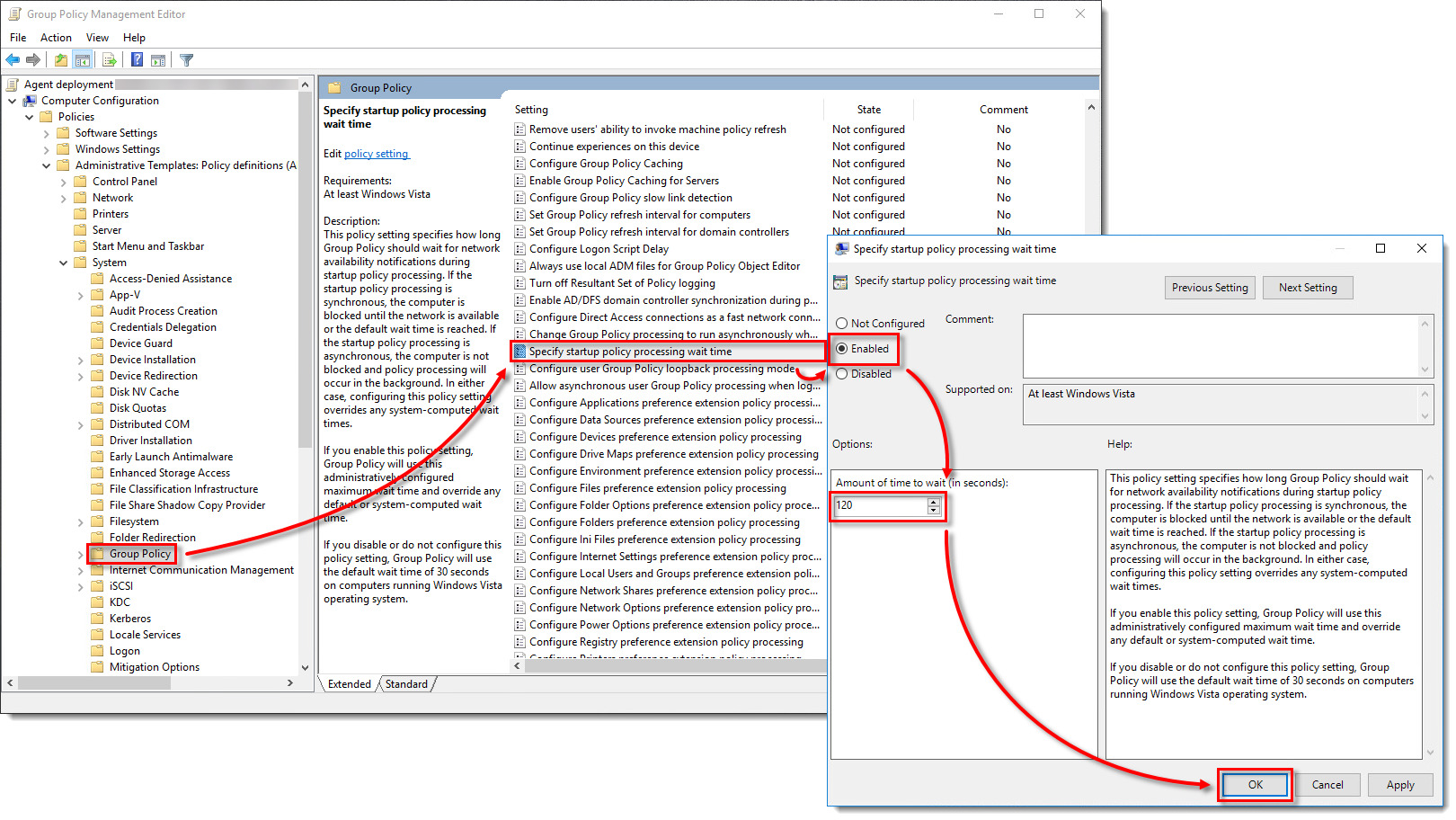
Kliknutím na obrázek jej zobrazíte ve větší velikosti v novém okně
- Klikněte pravým tlačítkem myši na doménu a vyberte Propojení existující GPO.
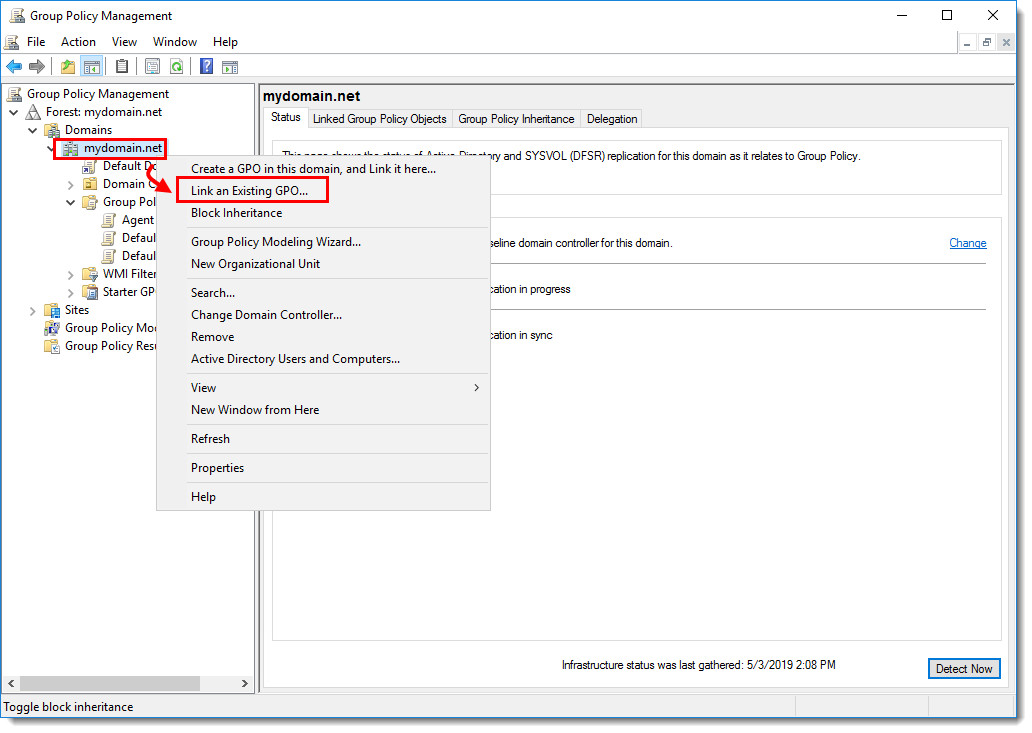
Kliknutím na obrázek jej zobrazíte ve větší velikosti v novém okně
- Vyberte vytvořený GPO objekt a klikněte na OK.
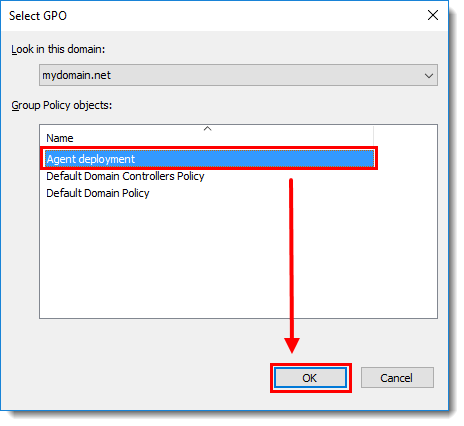
- Klikněte pravým tlačítkem myši na propojený objekt GPO a klikněte na Upravit pro úpravu objektu GPO v Editoru správy zásad skupiny.

Kliknutím na obrázek jej zobrazíte ve větší velikosti v novém okně
- Rozbalte Konfigurace počítače → Politiky → Nastavení software. Klikněte pravým tlačítkem myši na Instalace software, vyberte Nový → Balíček.

Kliknutím na obrázek jej zobrazíte ve větší velikosti v novém okně
Přejděte do umístění, kde je uložen instalační program ESET Agent
.msi. Zadejte úplnou cestu UNC (Universal Naming Convention) ke sdílenému instalačnímu balíčku (například \\fileserver\share\filename.msi) a klikněte na Otevřít.
Pokud nasazujete na 64bitové i 32bitové klienty, zopakujte tento krok pro oba instalační balíčky (Agent_x64.msi a Agent_x32.msi) a poté postupujte podle následujících kroků pro Nasazení ESET Agenta na 32bitové a 64bitové systémy.
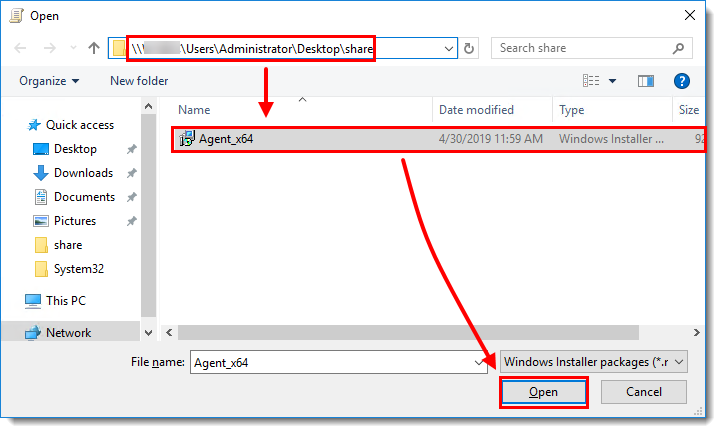
- Zvolte Přiřazeno a klikněte na OK.
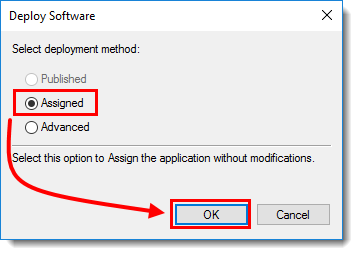
- Balíček se zobrazí v Editoru správy zásad skupiny.

Kliknutím na obrázek se zobrazí větší v novém okně
- Zavřete okno Editor správy zásad skupiny. V levém stromu okna Řízení zásad skupiny vyberte vytvořený objekt GPO. V části Filtrování zabezpečení vyberte možnost Ověření uživatelé, klikněte na tlačítko Odebrat a OK.

Kliknutím na obrázek jej zobrazíte ve větší velikosti v novém okně
- Přiřazení objektu GPO klientským počítačům:
- Přiřadit objekt GPO všem počítačům v doméně: Klikněte na Přidat → zadejte doménové počítače a klikněte na OK.

Kliknutím na obrázek jej zobrazíte ve větší velikosti v novém okně
- Alternativně můžete přiřadit objekt GPO pouze vybraným počítačům: Klikněte na Přidat → Typy objektů → zaškrtněte políčko vedle Počítače a klikněte na OK. Zadejte název počítače a klikněte na OK. Opakováním tohoto kroku můžete přidat další počítače.

Kliknutím na obrázek jej zobrazíte ve větší velikosti v novém okně
- GPO je nyní přiřazen vybraným počítačům. Po aktualizaci GPO ji počítače obdrží a ESET Management Agent bude nainstalován.

Kliknutím na obrázek jej zobrazíte ve větší velikosti v novém okně
Podívejte se na pokyny znalostní databáze společnosti Microsoft jak používat zásady skupiny k vzdálené instalaci softwaru v systému Windows Server 2008 (a novějším).
Aktualizace ESET Agenta pomocí GPO
Stáhněte si nejnovější verzi ESET Agenta. Přejmenujte soubor na
agent_x64_xxx.msi(neboagent_x32_xxx.msi), kdexxxje číslo aktuální verze.Vytvořte složku ve sdíleném umístění, ke kterému mají přístup počítače v doméně, a přejmenujte ji na
ESET Agent xxx, kdexxxje číslo aktuální verze. Do složky přesuňte instalační program ESET Management Agent a souborinstall_config.ini.Postupujte podle kroků 12-15 výše a vytvořte nový instalační balíček. Vyberte umístění s nejnovější verzí ESET Agenta.
Při přiřazení balíčku GPO automaticky zjistí číslo verze instalačního programu. Chcete-li potvrdit, že nejnovější balíček aktualizuje starší verzi, dvakrát klikněte na nejnovější balíček, klikněte na Aktualizace a ověřte, že je uveden název staršího balíčku.

Obrázek 2-1
Kliknutím na obrázek jej zobrazíte ve větší velikosti v novém okně